1、第一步,打开需要处理的数据,如图所示

2、第二步,在“出生年份”列,选中C2单元格

3、第三步,点击“公式”->“插入函数”

4、第四步,输入“YEAR”,即YEAR函数

5、第五步,输入B2,就是要处理的数据所在位置
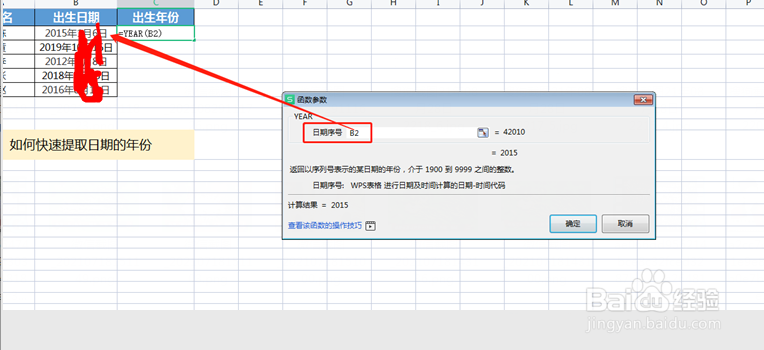
6、第六步,点确认,即可得出结果。可以看出结果是2015哟

7、第七步,鼠标移动到E2右下角,呈现+形状,按住往下拉,得到其他结果

8、第八步,语法 YEAR(serial_number)Serial_number 表示一个日鲋逐噗瘀期值,其中包含要查找的年份。应使用 DATE 函数来输入日期,或者将日期作为其他公式或函数的结果输入
